このページは機械翻訳を使用して翻訳されました。最新版の英語を参照するには、ここをクリックします。
Unreal エディタ用のカスタム航空機メッシュを準備する
この例では、Aerospace Blockset™ Interface for Unreal Engine® Projects サポート パッケージのプロジェクトと互換性のある航空機メッシュを作成する方法を示します。説明のために、Blender® を使用します。シミュレーションを実行するときに、Simulation 3D Aircraft ブロックでメッシュを指定して、Unreal® エディターで航空機を視覚化できます。
開始する前に、Aerospace Blockset Interface for Unreal Engine Projects サポート パッケージをインストールします。Aerospace Blockset シミュレーションの 3D シーンをカスタマイズするを参照してください。
互換性のあるカスタム航空機メッシュを作成するには、次のワークフロー手順に従います。
ステップ | 説明 | |
|---|---|---|
| 手順 1: 単位と軸を確認する | 3D 作成環境で、メッシュの単位と軸を設定します。 | |
航空機メッシュのボーン階層を設定し、パーツ名を指定します。 | ||
| 手順 3: メッシュをスケルトンに接続する | メッシュ全体をアーマチュアにペアレント化します。 | |
| 手順 4: マテリアルの割り当て | 必要に応じて、航空機部品に材料を割り当てます。 | |
| 手順 5: メッシュとアーマチュアのエクスポート | 航空機のメッシュとアーマチュアを . | |
| 手順 6: メッシュをUnrealエディタにインポートする | 航空機メッシュを Unreal エディターにインポートします。 | |
| 手順 7: ブロックパラメータの設定 | ブロックパラメータを設定します。 | |
メモ
メッシュを作成するために、この例では 3D 作成ソフトウェア Blender バージョン 2.93 を使用します。
手順 1: 単位と軸を確認する
航空機メッシュを作成または 3D モデリング ツール (例: Blender) にインポートします。
Length ユニットが
Centimetersに設定され、 Rotation ユニットがDegreesに設定されていることを確認します。単位が正しく設定されていない場合は、修正してください。たとえば、Blender では、次のような手順を使用します。
Unit スケールを
1.0から0.01に、Length スケールをMetersからCentimetersに変更します。いくつかのメッシュ オブジェクトの寸法を確認します。
単位はセンチメートルで、サイズは 100 倍小さくする必要があります。
メッシュ全体を選択し、3 次元すべてで 100 倍に拡大します。
メッシュを配置して、グローバル軸の原点が質量の中心に近くなり、X が前方を向き、Z が上方を向くようにします。
変換を完了するには、Object 、 Apply 、 Location と Object 、 Apply 、 Scale をクリックします。
手順 2: ボーン階層を設定する
必要に応じてアーマチュアを作成し、サポート パッケージ内のアニメーション コンポーネントとの互換性を確保するために、ボーンに対して次の命名規則を使用します。示されているボーン階層に必ず従ってください。
メモ
スケルトン アセットの共有ルールが満たされている限り、ボーンを省略または追加しても、サポート パッケージ内のカスタム航空機スケルトンとの互換性を維持できます。
ほとんどのボーンは、ルート ボーンの垂直方向のグローバル z 軸に沿った方向を共有します。
ホイール ボーンをグローバル y 軸に合わせます。
コントロール サーフェス (エルロンなど) のボーンをそのサーフェスに対して垂直に配置し、サーフェスのヒンジ ラインと揃うように回転させます。
メッシュ要素にボーンと同じ名前がないことを確認します。必要に応じて名前を変更してください。

手順 3: メッシュをスケルトンに接続する
メッシュ全体をアーマチュアにペアレント化します (例: Object Mode の Blender)。
メッシュ全体を選択します。
ビューポート内のボーンの 1 つを Shift+Left をクリックします。
ペアレント化メニューを表示するには、Ctrl+P を押して、Armature Deform with Empty Groups を選択して、すべてのボーンに対して空のメッシュ Vertex Group を作成します。
各メッシュ オブジェクトについて:
適切な Vertex Group に重みを割り当てます。
その Vertex Group に
Armature修飾子を追加します。
手順 4: マテリアルの割り当て
必要に応じて、航空機部品に材料スロットを割り当てます。最初のマテリアル スロットは航空機の本体に対応している必要があります。Simulation 3D Aircraft ブロックは、最初のスロットのマテリアル (つまり色) の割り当てのみを設定します。
手順 5: メッシュとアーマチュアのエクスポート
メッシュとアーマチュアを . fbx ファイル形式 (たとえば Blender) でエクスポートします。
Object Types ペインで、Armature と Mesh を選択します。
Transform ペインで、以下を設定します。
Scale から 1.00
Apply Scalings から
All LocalForward から
X ForwardUp から
Z Up
Apply Unitを選択します。
Use Space Transformを選択します。
Geometry ペインで:
Smoothing を
Faceに設定します。Apply Modifiersを選択します。
Armature ペインで、以下を設定します。
Primary Bone Axis から
Z Axisへ。Secondary Bone Axis から
X Axisへ。アーマチュア FBXNode Type から
Null。
Bake Animation をクリアし、次に Export FBX を選択します。
手順 6: メッシュをUnrealエディタにインポートする
Unreal Engine エディターで Unreal Engine
AutoVrtlEnv.uprojectプロジェクトを開きます。エディターで、FBX® ファイルをスケルタル メッシュとしてインポートします。Skeleton を
SK_Aircraft_Skeletonアセットに割り当てます。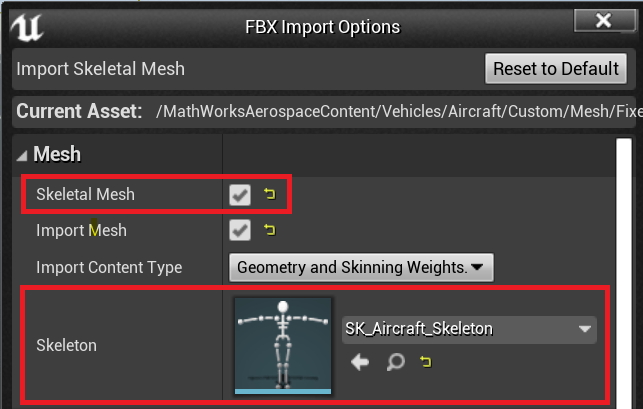
メモ
SK_Aircraft_Skeletonを選択できない場合は、ギアボックスをクリックします。Show Engine Content と Show Plugin Content の両方が選択されていることを確認してください。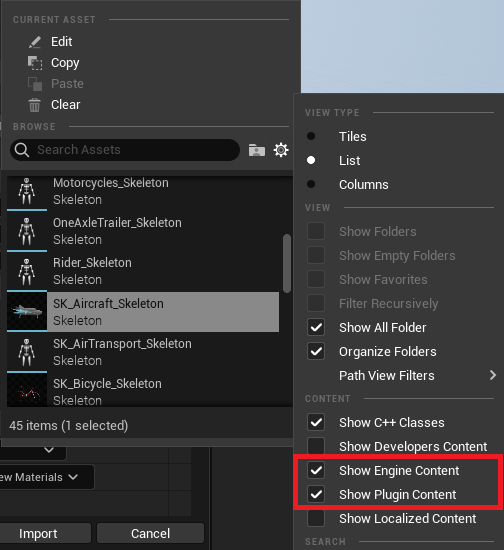
インポートしたメッシュを開き、各マテリアル スロットにマテリアルを割り当てます。
手順 7: ブロックパラメータの設定
Simulink® モデルで、次の Simulation 3D Aircraft ブロック パラメータを設定します。
Type から
Customへ。Path を、インポートされたメッシュを含む Unreal Engine プロジェクト内のパスに移動します。たとえば、SK_X15 という名前のメッシュが
Vehicles/Aircraft/Custom/Meshフォルダーにインポートされる場合、完全なパスは/MathWorksAerospaceContent/Vehicles/Aircraft/Custom/Mesh/SK_X15.SK_X15になります。
参考
Simulation 3D Scene Configuration | Simulation 3D Aircraft